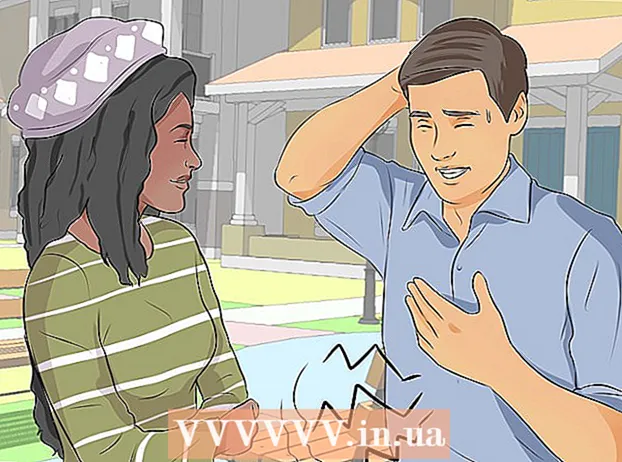Autora:
John Stephens
Data De La Creació:
2 Gener 2021
Data D’Actualització:
1 Juliol 2024
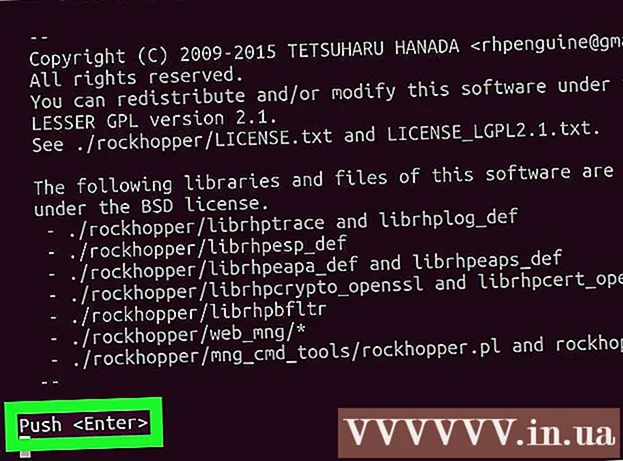
Content
El sistema operatiu Linux proporciona moltes maneres senzilles d’ajudar els usuaris a instal·lar nous programes, com ara a través del Ubuntu Software Center i del Synaptic Package Manager. Tot i això, algunes aplicacions encara s’han d’instal·lar des de la consola d’ordres. Aquest article us mostrarà com instal·lar una aplicació des del fitxer INSTALL.sh mitjançant la línia d'ordres.
Passos
Baixeu-vos el programari que voleu descarregar. Els fitxers essencials normalment es comprimeixen en fitxers .tar, .tgz o .zip.

Extraieu el fitxer ".tar" o ".zip" (si cal). Si el programari que heu baixat té un format de fitxer d'arxiu com ".tar", ".tgz" o ".zip", haureu de realitzar una operació de descompressió per obtenir el fitxer .sh. Si el fitxer descarregat ja té el format ".sh", ometeu aquest pas. Utilitzeu un dels mètodes següents per extreure un arxiu:- Feu clic amb el botó dret a l'arxiu descarregat i seleccioneu Extreure aquí (Extracte aquí) (el contingut mostrat pot variar segons la versió de Linux).
- Si utilitzeu el terminal, utilitzeu l'ordre "cd ~ / ruta"per anar al directori on s'emmagatzema l'arxiu. Substituïu" ruta "per la ruta al directori (per exemple," cd ~ / Descàrregues ").
- Per descomprimir els fitxers ".tar" o ".tar.gz" mitjançant el terminal, utilitzeu "tar -xvf nom del fitxer.tar"i premeu"Entra". Substituïu" nom del fitxer "pel nom del fitxer (com ara" tar -xvf jdk-14.0.2_linux-x64_bin.tar.gz ")
- Per extreure el fitxer ".zip" del terminal, utilitzeu l'ordre "descomprimir nom de fitxer.zip"i premeu"EntraSubstituïu "nom de fitxer" pel nom del fitxer zip (com ara "descomprimir Minecraft.zip").

Cerqueu el contenidor fitxer ".sh". Per fer-ho, heu de fer doble clic a la carpeta descomprimida i fer una cerca per veure quin directori conté el fitxer install.sh.
Obriu una finestra de terminal. El programa del terminal té una icona d’escriptori negra amb un punter de text. Feu clic a aquesta icona al moll o al menú Aplicacions per obrir el programa del terminal.- La forma més ràpida de fer-ho a la majoria de gestors de finestres és prémer el botó "Ctr + Alt + T"al teclat.
Accediu al camí de la carpeta descomprimida. Importa "cd ~ /"i seguit del camí cap al fitxer" .sh "i, a continuació, premeu"EntraUtilitzeu una marca inclinada (/) per separar carpetes. Per exemple, si el fitxer es desa a la carpeta Descàrregues, escrivireu "cd ~ / Downloads / jdk-14.0.2_linux-x64_bin / bin" i premeu Retorn.
- Per assegurar-vos que teniu la carpeta correcta oberta, introduïu "ls -a"a la consola d'ordres i premeu"Entra"Heu de veure llistats de fitxers i carpetes similars.
Importar chmod + x install.sh i premeu ↵ Introduïu. Si el fitxer d'instal·lació té un nom diferent, necessiteu ″ install.sh ″ amb el nom exacte del fitxer. Aquesta és l'acció que permet l'executable del fitxer de configuració. No apareix cap missatge de confirmació després d'aquesta ordre.
- Si no veieu el missatge d'error, vol dir que el fitxer original és executable.
- També podeu fer-ho fora del terminal. El procediment serà diferent en funció de la distribució de Linux. Per fer-ho a Ubuntu, feu clic amb el botó dret al fitxer ".sh" i trieu Propietats (Propietats). Feu clic a la targeta Permisos (Permisos d'accés) i marqueu la casella de selecció "Permet executar el fitxer com a programa".
Importar bash install.sh i premeu ↵ Introduïu. Si el fitxer té un nom diferent, substituireu "install.sh" pel nom del fitxer correcte. Per exemple, per instal·lar Netbeans escriviu "bash netbeans-8.2-linux.sh"i premeu"Entra’.
- Podeu utilitzar altres ordres com "sh install.sh"o"./install.sh". Si el nom del fitxer no és" install.sh ", assegureu-vos de substituir-lo pel nom de fitxer correcte i premeu"Entra". Utilitzeu una de les ordres anteriors i premeu"Entra’.
Introduïu la vostra contrasenya per accedir a l'ordinador i premeu ↵ Introduïu. La instal·lació de l'aplicació s'executarà immediatament després d'aquesta acció.
Seguiu les instruccions en pantalla per completar la instal·lació. Depenent de l'aplicació, és possible que hàgiu d'introduir informació addicional per completar la instal·lació.
- Per desinstal·lar determinat programari mitjançant el terminal, heu d'introduir l'ordre "dpkg -list"per obrir una llista de programes instal·lats en un sistema operatiu Linux. Cerqueu el programa que voleu desinstal·lar i introduïu l'ordre"sudo apt-get -purge eliminar "i premeu"Entra"Introduïu la contrasenya de l'ordinador i premeu"Entra"La resta és seguir les instruccions necessàries per desinstal·lar el programa.